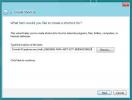Vkládání a vkládání videí YouTube do MS Office 2013
Z Office 2003 na Office 2007 byla jediná věc, která se na mě objevila, byl nepříjemný formátový problém. Byl to pro mě mor, protože jsem v té době ještě studoval a problémem byla projektová dokumentace ve skupině. S Office 2013 jsem byl vážně nadšený, protože nabídl některé opravdu úžasné nové funkce, mým oblíbeným je funkce „pick-up, kde jste skončili“ v MS Word. Díky aplikaci Office 2013 je také směšně snadné vkládat videa online do dokumentů aplikace Word a PowerPoint. Vylepšená funkce vkládání videa umožňuje vložit video YouTube a dokonce hledat, aniž byste museli opustit aplikaci. Zde je rychlý průvodce, jak to udělat.

Na kartě Vložit na pásu karet najdete možnost Vložit video. V MS Word je to mnohem zřetelnější v centru, kde čte „Online Video“. V aplikaci PowerPoint lze tuto možnost najít kliknutím na šipku na možnosti Video na samém konci pásky na kartě Vložit.
Po kliknutí na možnost videa se zobrazí rozbalovací nabídka s možnostmi vkládání videí. V MS Word můžete vyhledávat videa na Bingu a na YouTube, aniž byste museli opustit aplikaci. Pokud máte kód pro vložení jakéhokoli online videa, bez ohledu na to, na který web byl nahrán, můžete jej vložit pomocí možnosti „Z kódu pro vložení videa“. Pokud již máte video na YouTube otevřené, můžete použít kód pro vložení a vložit jej pomocí této možnosti.

Pokud se rozhodnete použít kód pro vložení, musíte jej pouze zkopírovat do své schránky (weby poskytující video pro vložení vloží kód pro video) a vložit jej do pole „Vložit kód pro vložení sem“. Video se neobjevuje jako odkaz, ale jako držák mediálního místa, na který můžete kliknutím přehrát. Velikost držáku místa lze změnit jako obrázek v MS Word a pro přehrávání videa musíte být připojeni k internetu.

Chcete-li vyhledat a vložit video YouTube, vyberte možnost „YouTube“ a zadejte své hledání. Výsledky se zobrazí s miniaturami v rozložení mřížky a potřebujete pouze vybrat video, klikněte na „Vložit“ dole a video se přidá do dokumentu. Při přehrávání se video přehrává ve známém přehrávači videa YouTube.

V aplikaci PowerPoint se můžete přihlásit ke svému živému účtu a vkládat videa z Facebooku a OneDrive. Z nějakého důvodu není možnost vložení a vyhledávání videí Bing k dispozici. Možnost vložit video chybí v MS Excel a pravděpodobně chybí v jiných aplikacích Office, kde to obvykle není potřeba.
Rovněž stojí za zmínku, že Office se musí připojit k serveru společnosti Microsoft, aby naplnil různé možnosti vkládání videa. Hrál jsem si s tím včera a nemohl jsem se připojit k serveru, i když jsem se snažil hodinu. Dnes se připojil během několika sekund. Tato funkce bude pravděpodobně užitečnější v aplikaci PowerPoint, ale mám ráda, jak snadné to bylo. Zpět za mého dne jsme k tomu museli skočit přes obruče. v Kancelář 2010, to bylo mimořádně těžší.
Vyhledávání
Poslední Příspěvky
Jak zkontrolovat výstupní výkon portu USB v systému Windows 10
Ne vše USB porty na vašem notebooku nebo stolním počítači jsou stej...
Jak získat přístup ke starému ovládacímu panelu z úvodní obrazovky Windows 8
Jednou z hlavních změn ve Windows 8 je přepracovaný Start Jídelní l...
LabChirp: Vytvořte zvukové efekty z hotových nebo vlastních předvoleb
Obři hollywoodských studií využívají různé zvukové nástroje a spous...